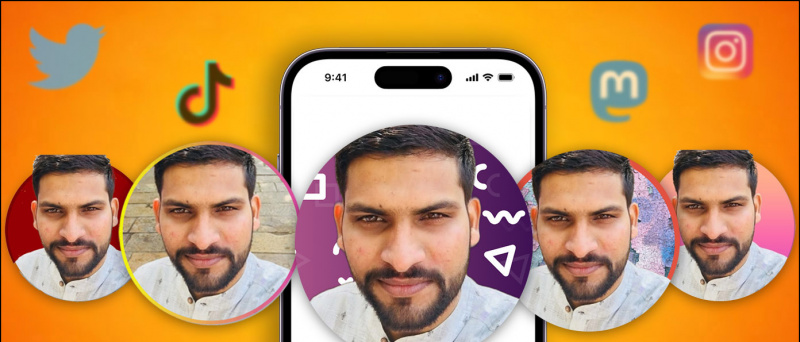По подразбиране, Instagram компресира снимките и видеоклиповете, които качвате на платформата. Това намалява качеството, което може да разочарова много хора. Въпреки че няма директна опция за деактивиране на компресията, можете да следвате някои съвети, за да получите оригинално качество на качено изображение. Ето как можете да качвате снимки и видеоклипове без компресия или загуба на качество в Instagram. Освен това можете да научите за Надзор в Instagram и как да го използвате и премахнете от акаунта си?
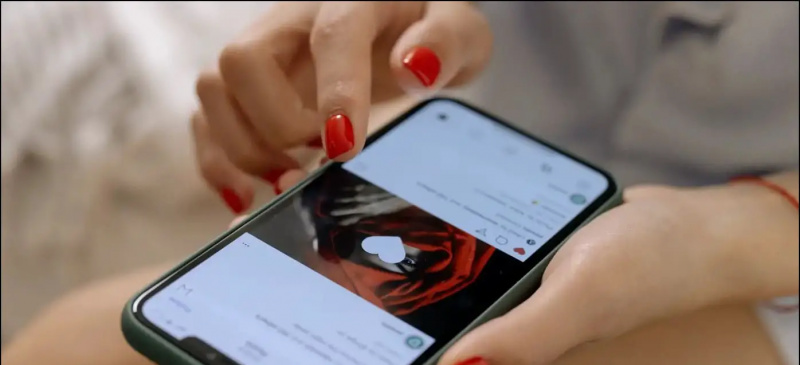
Съдържание
Когато качвате снимки и видеоклипове в Instagram, било то истории, публикации, ролки или IGTV, те се компресират, за да намалят размера на файла и честотната лента. Понякога компресията може да надхвърли, причинявайки загуба на детайлност на носителя или да изглежда пикселизиран.
Защо Instagram компресира изображения и видеоклипове?
Instagram използва своя патентован алгоритъм, за да приложи компресия към всичко, което качвате. Това е свършено:
- За да намалите натоварването на сървъра
- За да ускорите времето за зареждане
- За подобряване на потребителското изживяване
Ако не искате качеството на качване да страда в Instagram, има някои съвети, които можете да следвате, като проверка на указанията за качване, преоразмеряване на изображението, промяна на начина на прехвърляне на файлове, настройка на настройките на камерата и др. Вижте ръководството по-долу.
Метод 1- Следвайте Указания за качване
Насоки на Instagram за висококачествени снимки
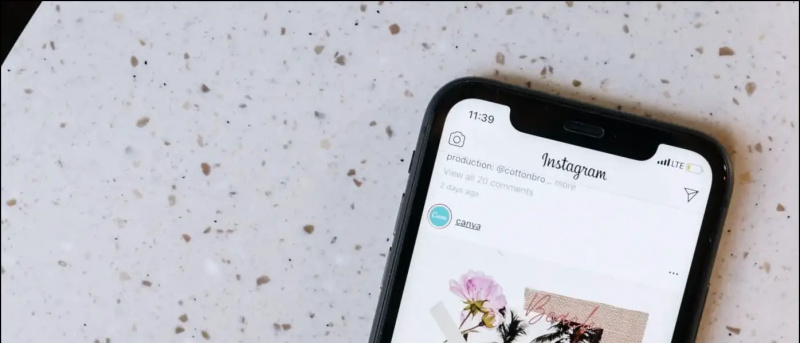
- Използвайте най-новата версия на приложението Instagram.
- Качвайте снимки с ширина най-малко 1080 пиксела със съотношение между 1,91:1 и 4:5.
- Уверете се, че използвате камера с добро качество, защото всеки телефон има камери с различно качество.
Ако качите снимка със супер високо качество, Instagram ще я компресира, за да намали ширината до 1080 пиксела. В същото време, ако качите изображение с ниско качество, то ще го увеличи до ширина от 320 пиксела, което отново може да попречи на яснотата.
За да сте сигурни, че Instagram поставя вашата снимка в оригиналната й разделителна способност, следвайте изискванията. Също, избягвайте да използвате функцията за добавяне на музика за снимки в истории , тъй като значително намалява качеството на изображението и го прави замъглено.
Указания на Instagram за висококачествени видеоклипове
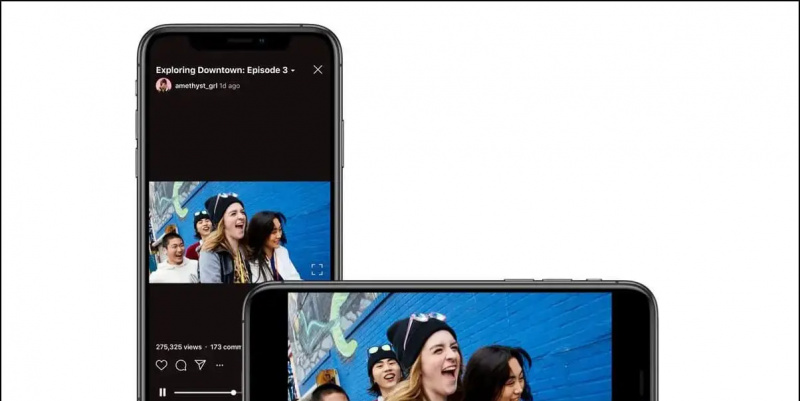
IGTV видеоклипове
- Съотношение: вертикално/портрет ( 9:16 )
- Минимална резолюция: 600 X 1067 пиксела
- Препоръчителен размер: 1080 X 1920 пиксела
- Максималният размер за кратки видеоклипове (10 минути или по-малко) е 650MB
- Максималният размер за видеоклипове до 60 минути е 3,6 GB
Разказни видеоклипове
- Съотношение: вертикално/портрет ( 9:16 )
- Минимална резолюция: 720p ( 720 X 1280 )
- Препоръчителен размер: 1080 X 1920 пиксела
- Видеоклиповете трябва да имат минимална кадрова честота от 30 кадъра в секунда
Метод 2 - Преоразмеряване на изображението отпред
Можете предварително да намалите размера на изображението си, за да попречите на Instagram да прилага компресия. Ако вашата снимка е с размери 4000 x 4000 пиксела, намалете го до 1080 x 1080 пиксела .
Следвай правилно съотношение на страните – 1:1 за квадратни, 1,91:1 за пейзажни снимки и 4:5 за портрети. Можете да преоразмерите или компресирате изображенията чрез различни инструменти на вашия телефон или компютър:
- Windows: MS Paint, Photoshop, Lightroom, Цезий
- Mac: PhotoScapeX, PhotoPea.com, Цезий
- Android: Компресиране и преоразмеряване на снимки , Photo Resizer , Puma Image Resizer
- iOS: Преоразмеряване на изображението , Лесно компресиране и преоразмеряване на изображения
Метод 3 - Активиране на висококачествени качвания за видеоклипове в Instagram
По подразбиране Instagram намалява качеството на качване на видео, за да отговаря на мрежовите условия. Ето как можете да го изключите, за да качвате винаги висококачествени ролки и IG видеоклипове:
1. Отворете приложението Instagram на вашия Android или iPhone.
защо моите приложения не актуализират android
2. Докоснете иконата на профила долу вдясно.
3. Щракнете върху меню за хамбургери и изберете Настройки .
1. Отворете Настройки на вашия iPhone.
2. Превъртете надолу и докоснете Камера .
3. Изберете Формати и го променете на Най-съвместим .
IPhone ще записва с висока ефективност по подразбиране, когато снима кинематографични, забавени или HDR видеоклипове.
Метод 7- Компресирайте видеоклиповете
Не можете наистина да се отървете от компресията, докато качвате висококачествени видеоклипове в Instagram. Можете обаче сами да компресирате видеоклипа, като същевременно запазите максималното възможно качество, така че Instagram да не го компресира допълнително или да намали качеството.
Ако сте заснели видеоклипа в 4K, компресирайте го до 1080p ръчно по най-добрия възможен начин, тъй като Instagram все още не поддържа 4K.
Можете да използвате безплатния софтуер, наречен Ръчна спирачка за компресиране на видеото, като същевременно запази по-голямата част от качеството му. Instagram приема както MP4, така и MOV формати за качване. H.264 MP4 е препоръчителният формат за запазване на качеството на видеото след качване.
Ако видеоклиповете са по-дълги от минута, би било по-добре да ги качите като IGTV вместо обикновени видеоклипове във фийд. Ако са кратки, пак можете да ги качите като IGTV, като повторите видеоклипа или добавите празни кадри. Ето няколко лесни начини за намаляване на размера на видео файла на мобилни телефони и компютър.
Метод 8 - Извършване на трансфери без загуби
Ако прехвърляте снимки и видеоклипове от компютър на телефон или обратно, уверете се, че не са компресирани по време на прехвърлянето.
Ако имате iPhone и Mac, използвайте AirDrop. В противен случай използвайте услуги като Google Drive, Dropbox и др. Можете също изпращайте снимки и видеоклипове без компресия чрез Telegram . Ако използвате WhatsApp за прехвърляне на снимки, изпратете ги като документи.
Метод 9 - Ощипване на настройките на камерата
Променете настройките на камерата си, за да сте сигурни, че получавате най-доброто качество на картината за Instagram. Винаги заснемайте снимки и видеоклипове в тяхната пълна разделителна способност. След това можете да ги преоразмерите по-късно.
Ако щраквате върху снимки на телефона си, по-добре е да използвате основната камера вместо приложението Instagram.
Завършване - Качете висококачествени в Instagram
Това бяха лесни начини за качване или публикуване на снимки и видеоклипове в Instagram без компресиране или загуба на много качество. Надявам се това да ви помогне да качвате висококачествени публикации в социалните медии. Опитайте методите и ме уведомете дали имат някаква разлика в коментарите по-долу.
Може да се интересувате от:
- 5 начина да заглушите или изключите бележките в Instagram
- Как да прекъснете връзката на Instagram от Facebook, премахнете всички споделени публикации
- Какво е Instagram Grid Pinning? Как да го използвате, за да закачите любими публикации?
- Как да изтриете снимка, видео от текущата история и архив на Instagram
Можете също да ни последвате за незабавни технически новини на Google Новини или за съвети и трикове, прегледи на смартфони и джаджи, присъединете се beepry.it

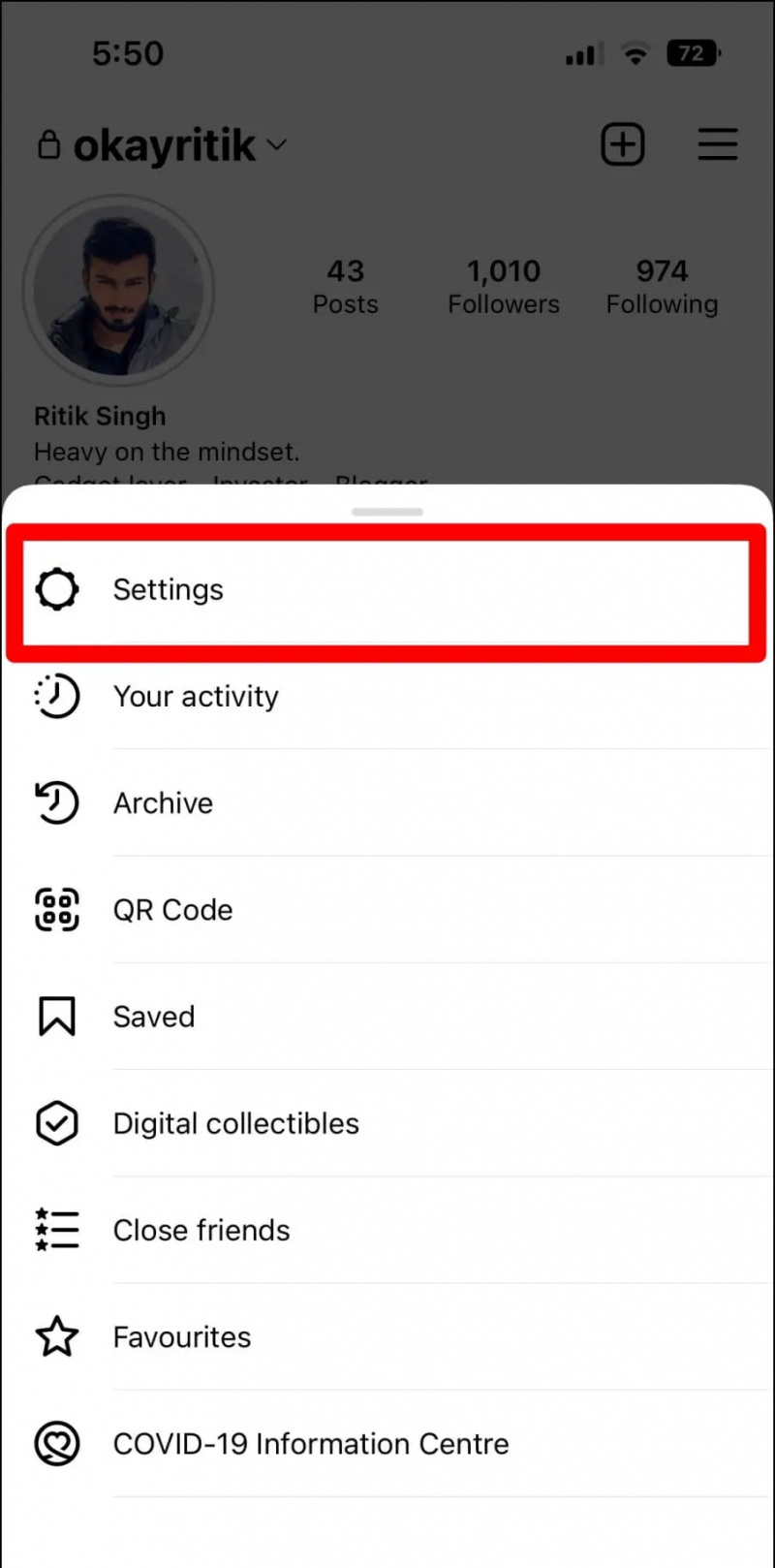
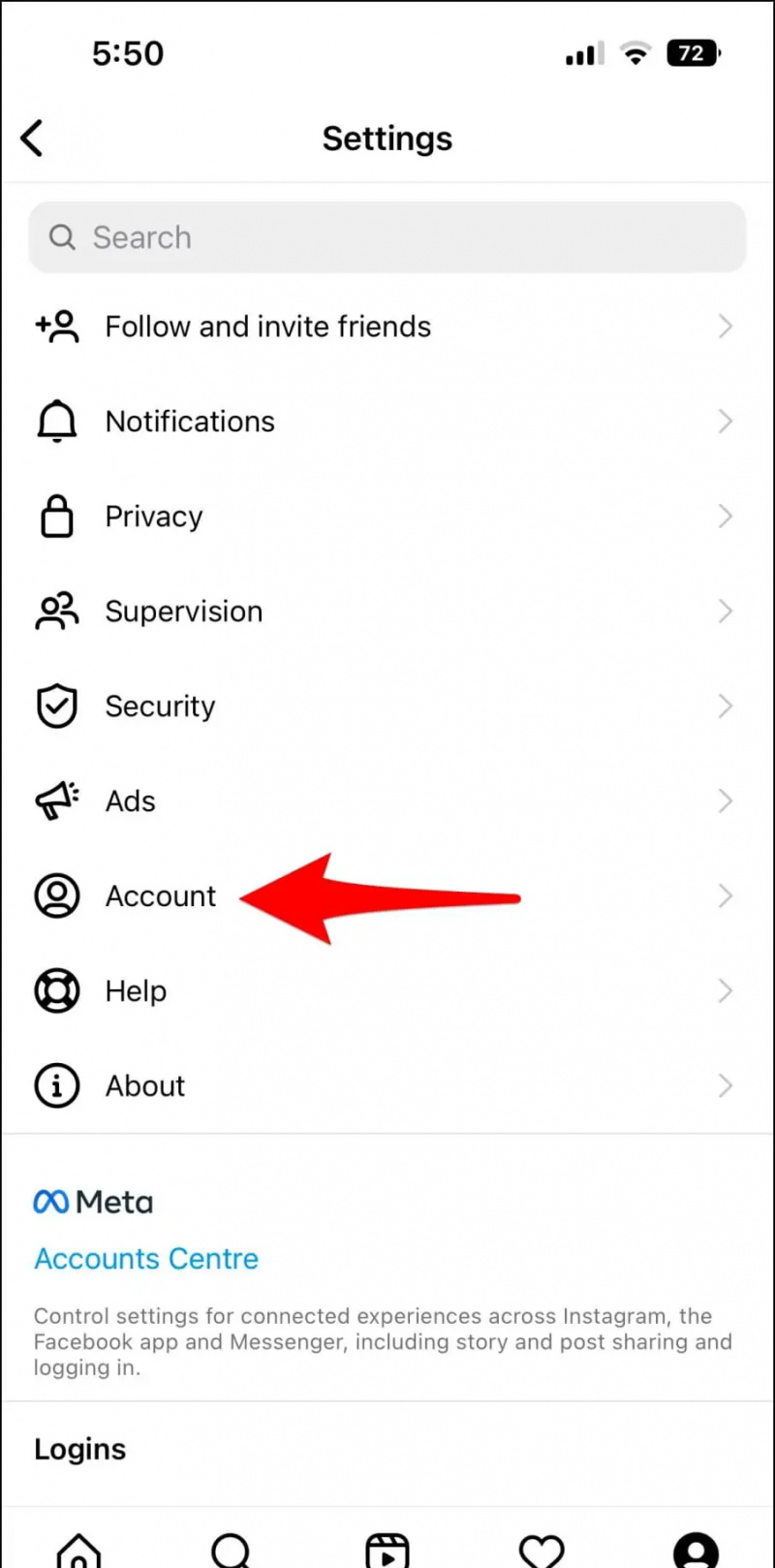
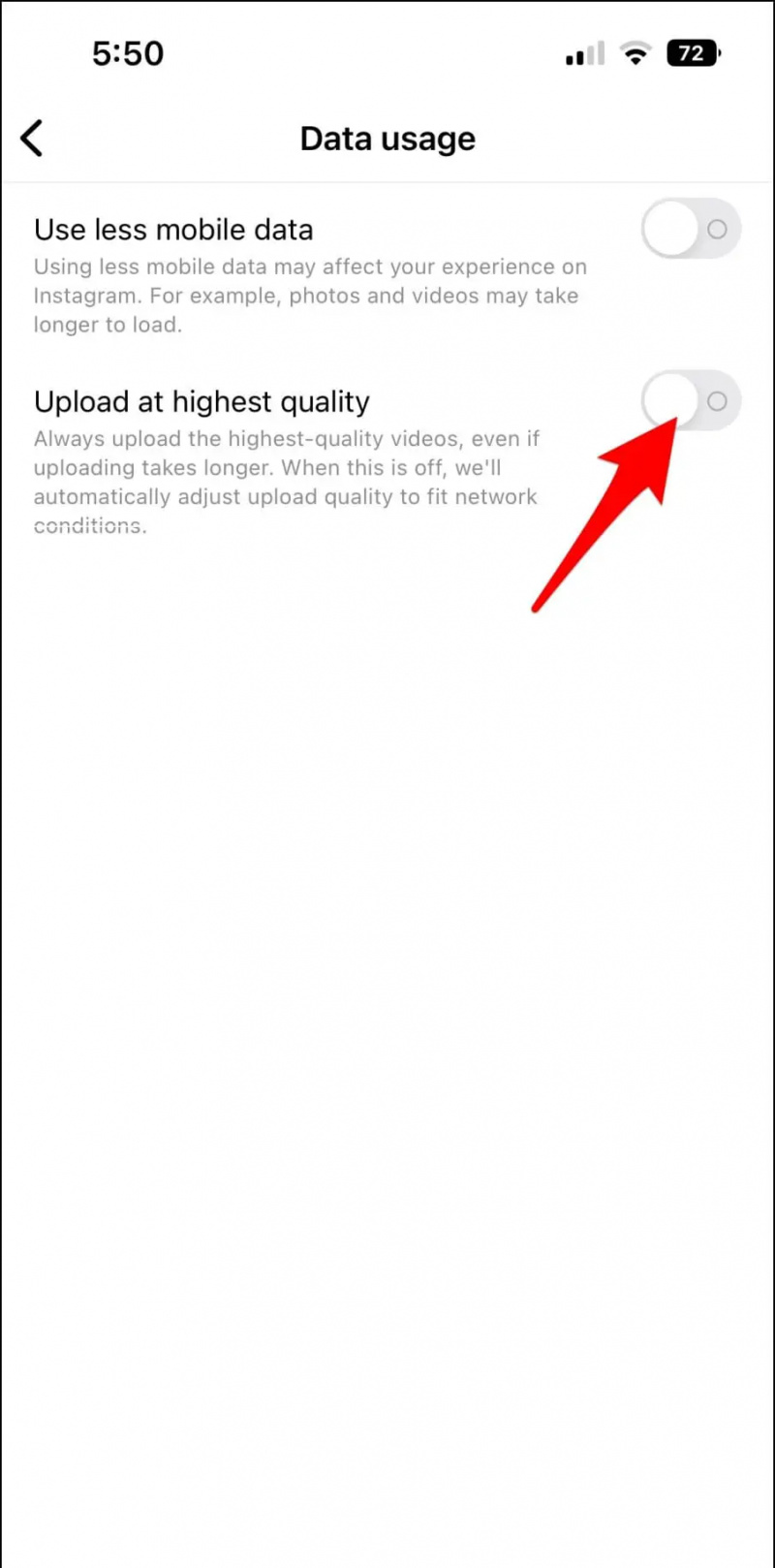
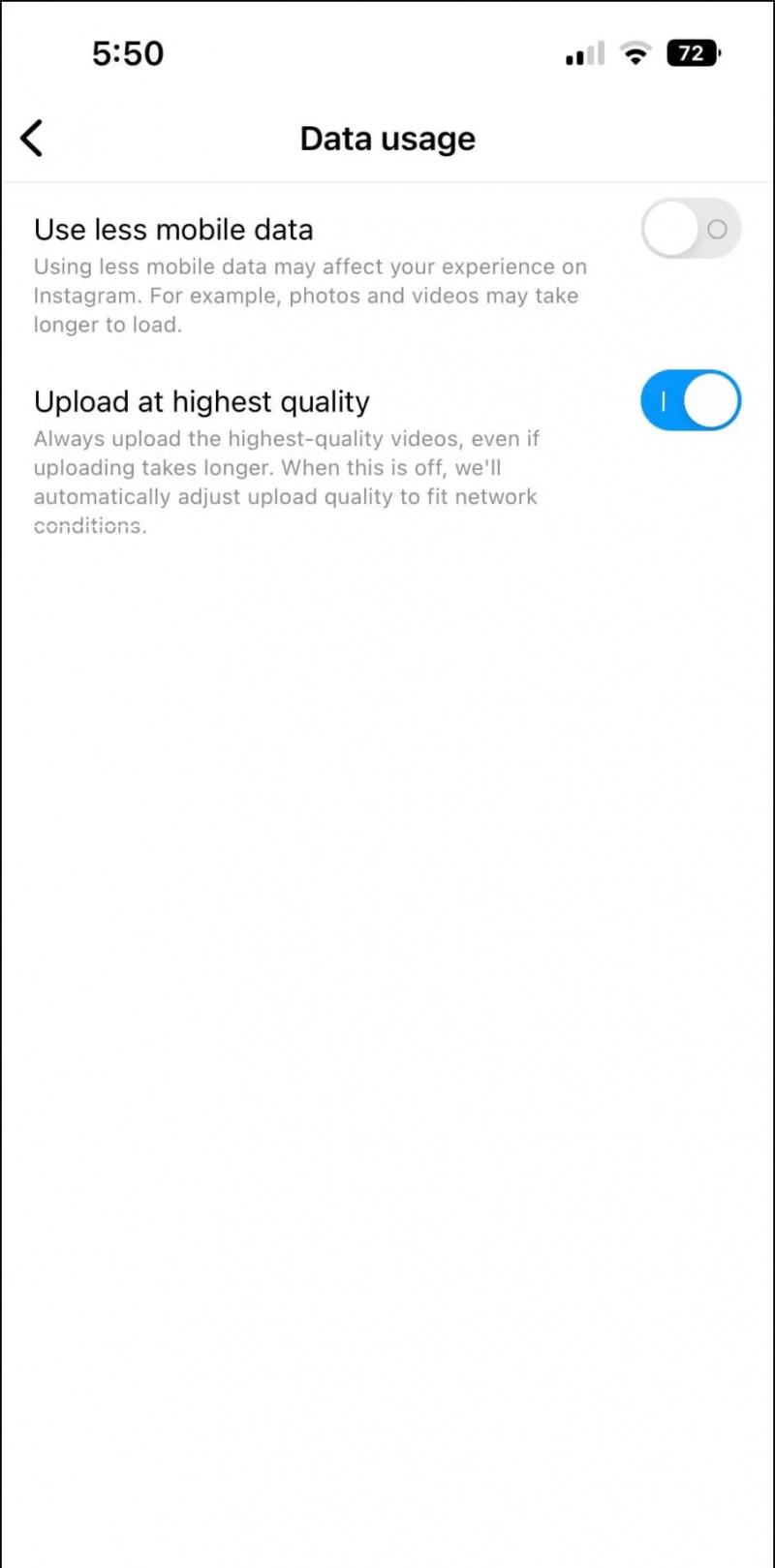
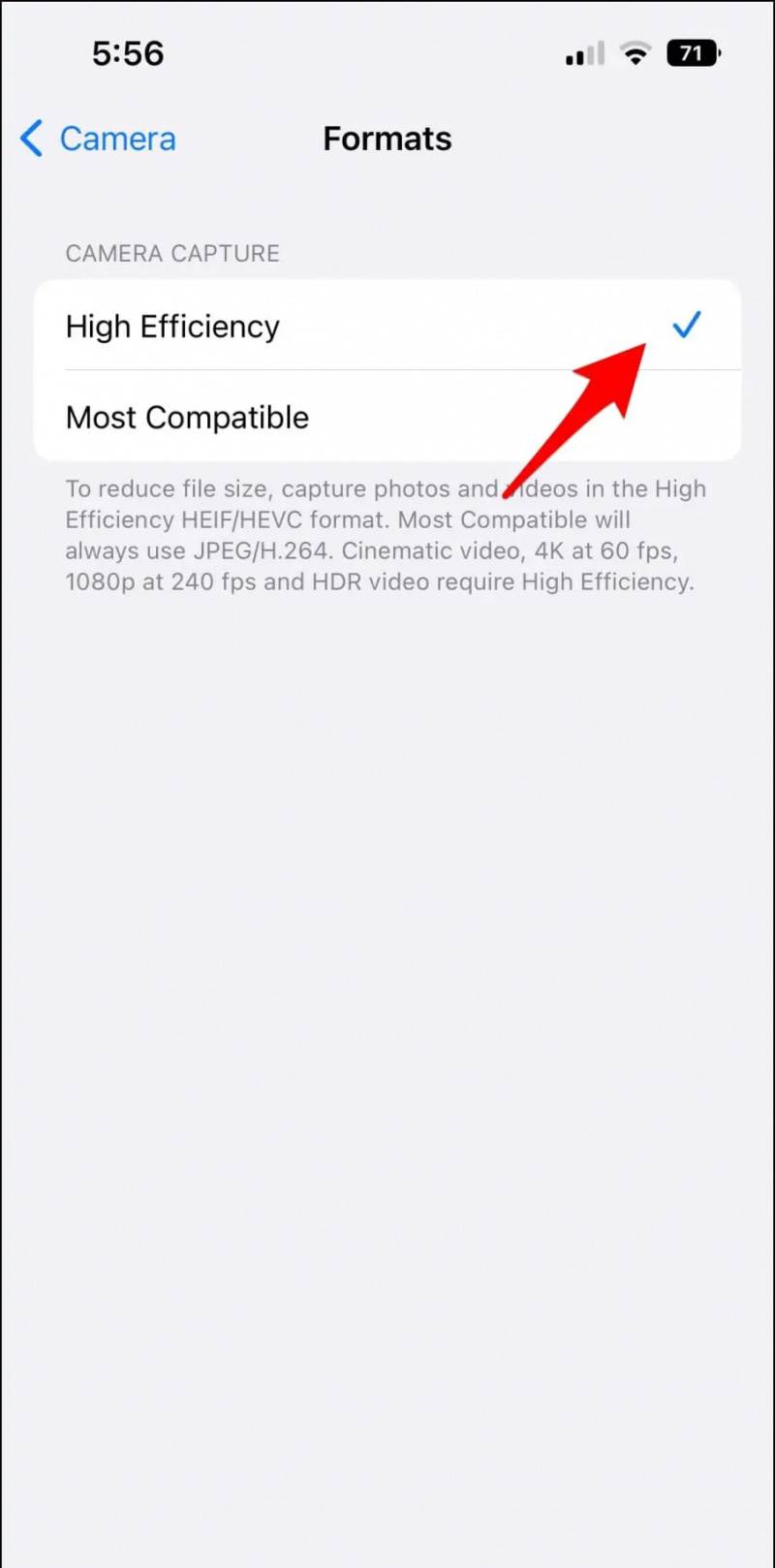
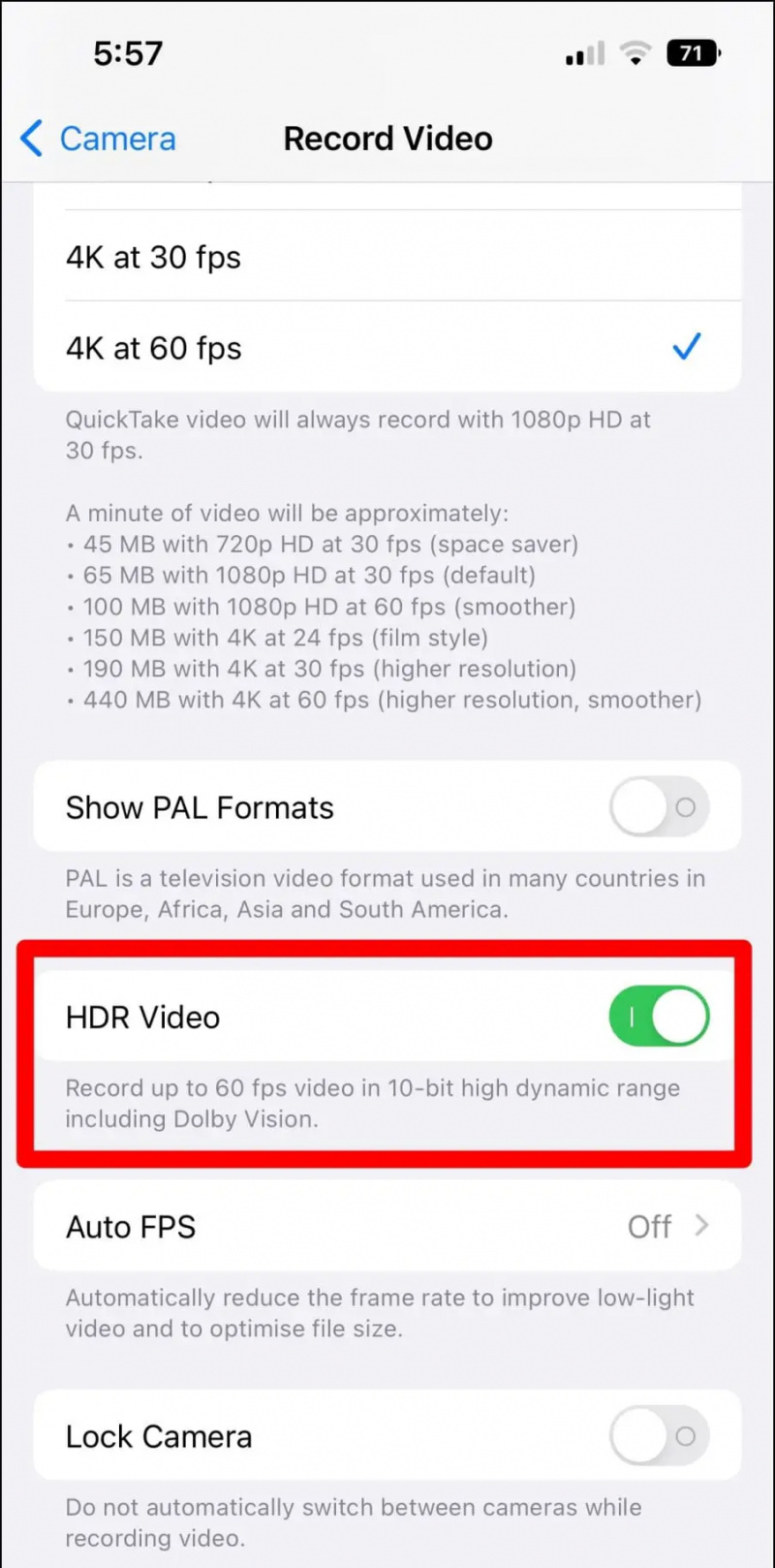
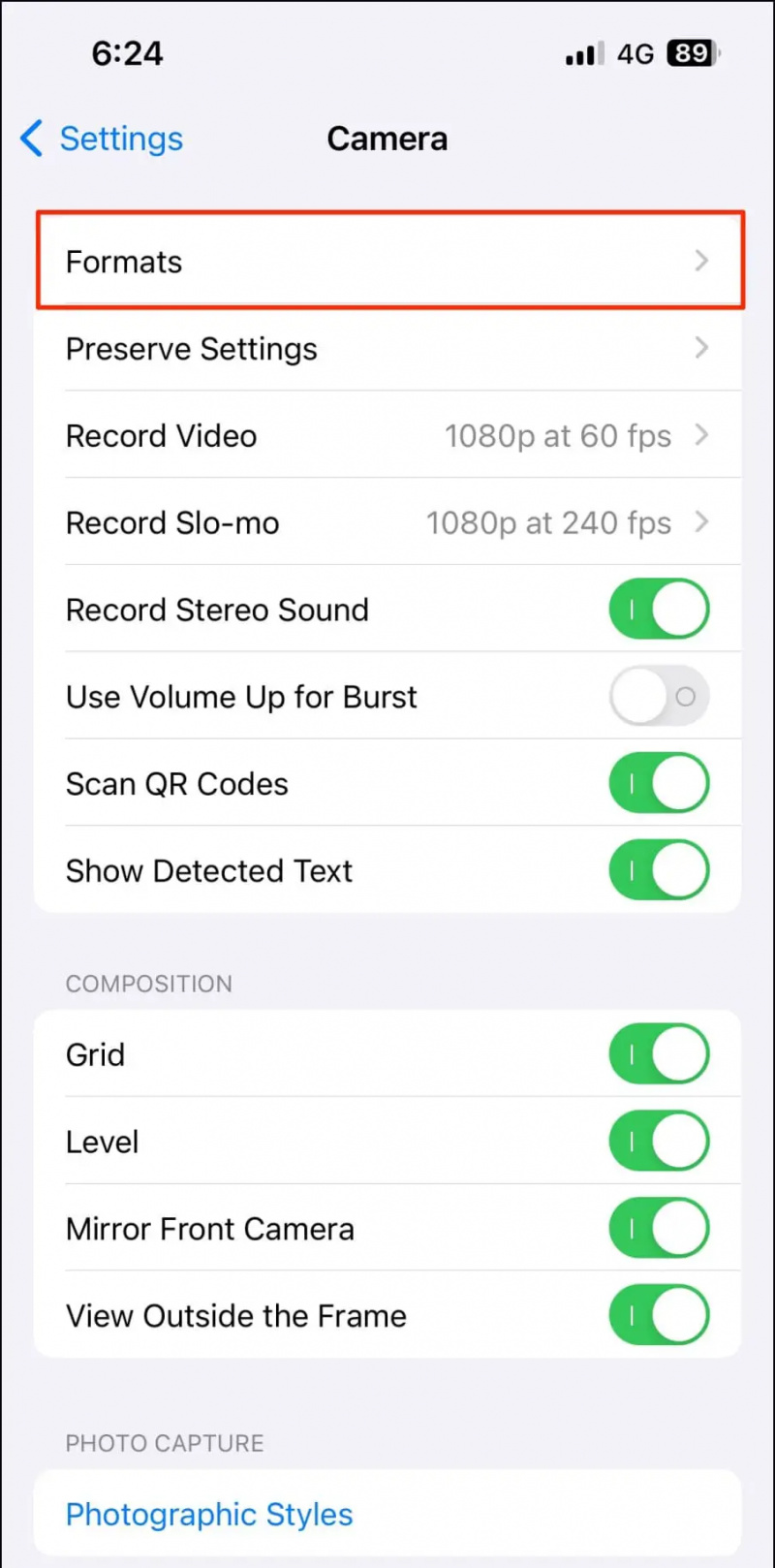



![[Как да] Рестартирайте окачен телефон с Android (не отговаря) с несменяема батерия](https://beepry.it/img/featured/40/restart-hanged-android-phone-with-non-removable-battery.png)